
Grupo contatos
Cadastros > Clientes > Cadastro de clientes > botão no topo da tela
No cadastro de clientes podem ser armazenados múltiplos contatos, usando a ficha “Contatos”. Ali você poderá, alem do contato geral do cliente, gravar informações de outros contatos, funcionários, colaboradores, etc relacionados ao cliente. Para organizar melhor os contatos cadastrados você pode utilizar esta tabela de “grupo contatos”. Geralmente usa-se para separar os setores dentro do cliente (financeiro, vendas, compras, marketing, estoque, diretoria, sócios, proprietário, etc.). No caso de existirem várias pessoas no mesmo setor e ser necessário diferenciar quem é o gerente / supervisor, crie um grupo específico para essa pessoa, chamado, por exemplo, “Gerente financeiro”. Este tipo de organização em grupos permitirá maior facilidade não só de visualização e identificação dos contatos na tela, mas também ajudará no momento de fazer etiquetas de mala direta ou geração de grupos de e-mail, selecionando, por exemplo, para enviar correspondência ou e-mail a todos os contatos do setor financeiro de todos os clientes, ou somente aos gerentes financeiros, ou somente aos proprietários.
O grupo 0 (zero) é padrão e feito de forma automática pelo sistema. Ele é o grupo “Geral”, que tem as informações do contato geral da empresa, que são aquelas que se encontram na tela inicial do cadastro do cliente, na ficha "cadastro", os campos telefone, contato, e-mail, internet e aniversário (data de fundação da empresa).
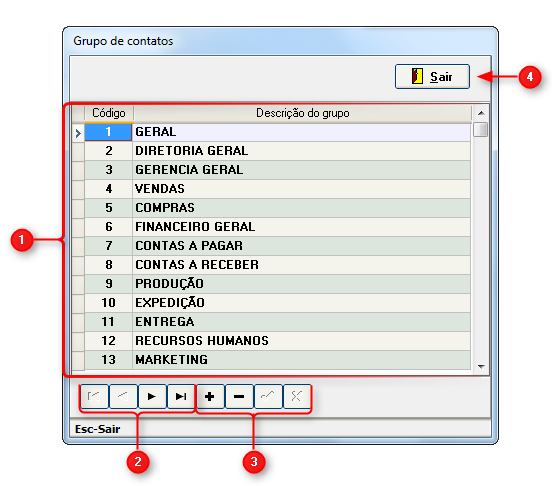
1) Tabela de grupo de contatos: Grupos de contatos cadastrados pelo usuário;
2) Botões de navegação: Botão para selecionar os registros existentes na tabela de grupos de contato;
3) Botões Adicionar/Excluir/Confirmar/Cancelar “Motivos de não positivação”:
“+” = Clique para adicionar um Grupo de contato
“-“ = Clique para excluir um Grupo de contato cadastrado
“✓” = Clique para confirmar uma alteração/inclusão
“✗” = Clique para cancelar uma alteração
4) Botão “Sair”: Fecha a tela “Grupo de contatos”.
Sidicom - Sistemas de Informação.
Created with the Freeware Edition of HelpNDoc: Create HTML Help, DOC, PDF and print manuals from 1 single source